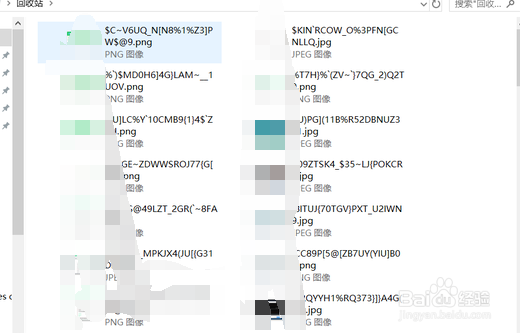1、键盘按着“win+r”快捷键,在命令窗口中输入“regedit”
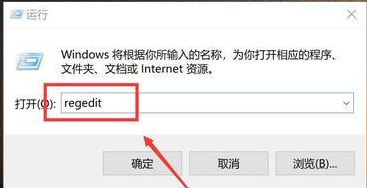
2、打开【HKEY_LOCAL_MACHINE】
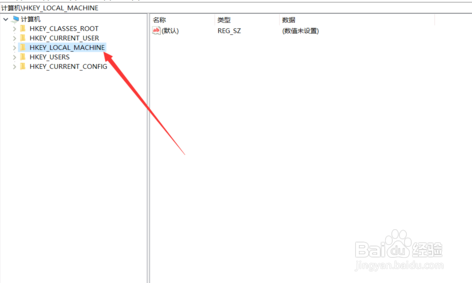
3、打开【SOFTWARE】
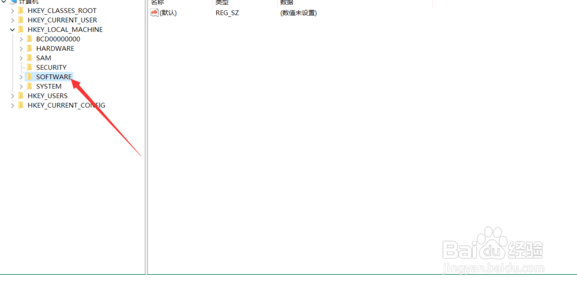
4、找到【Microsoft】打开

5、找到【Windows】打开

6、找到【CurrentVersion】并打开

7、【Explorer】文件夹并打开
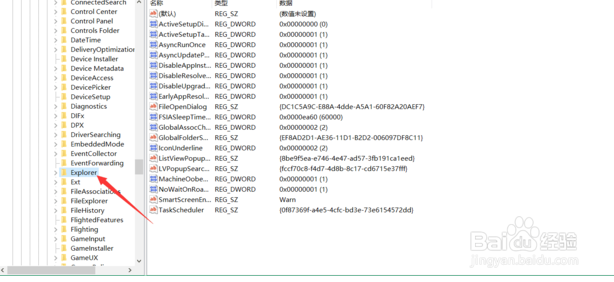
8、【Desktop】文件夹并打开
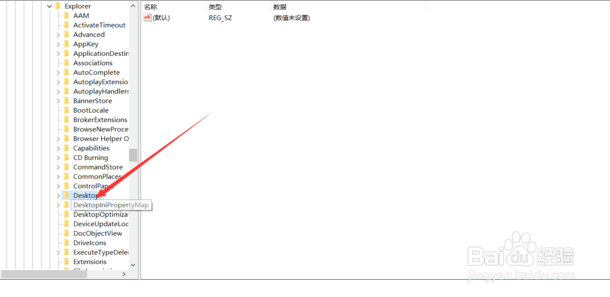
9、选择【NameSpace】,右键-新建-项
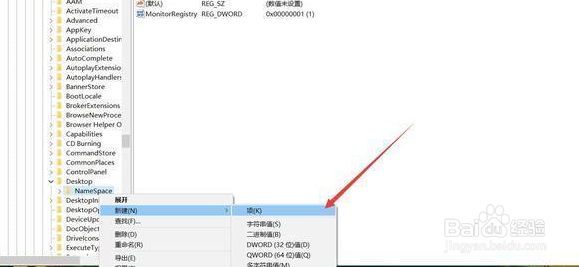
10、新建的【项】命名为【{645FFO40——5081——101B——9F08——00AA002F954E}】

11、选择右边栏目中的【默认】,右键【修改】
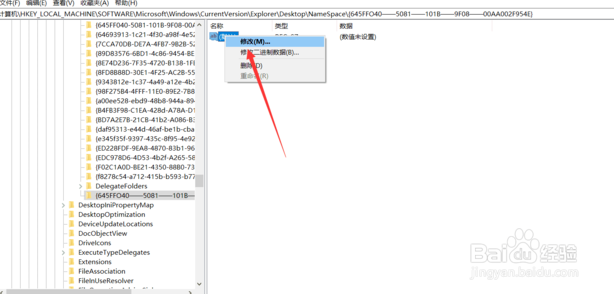
12、输入回收站-确定
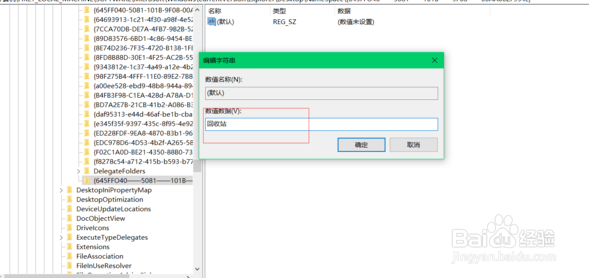
13、重启电脑,回收站数据已被恢复